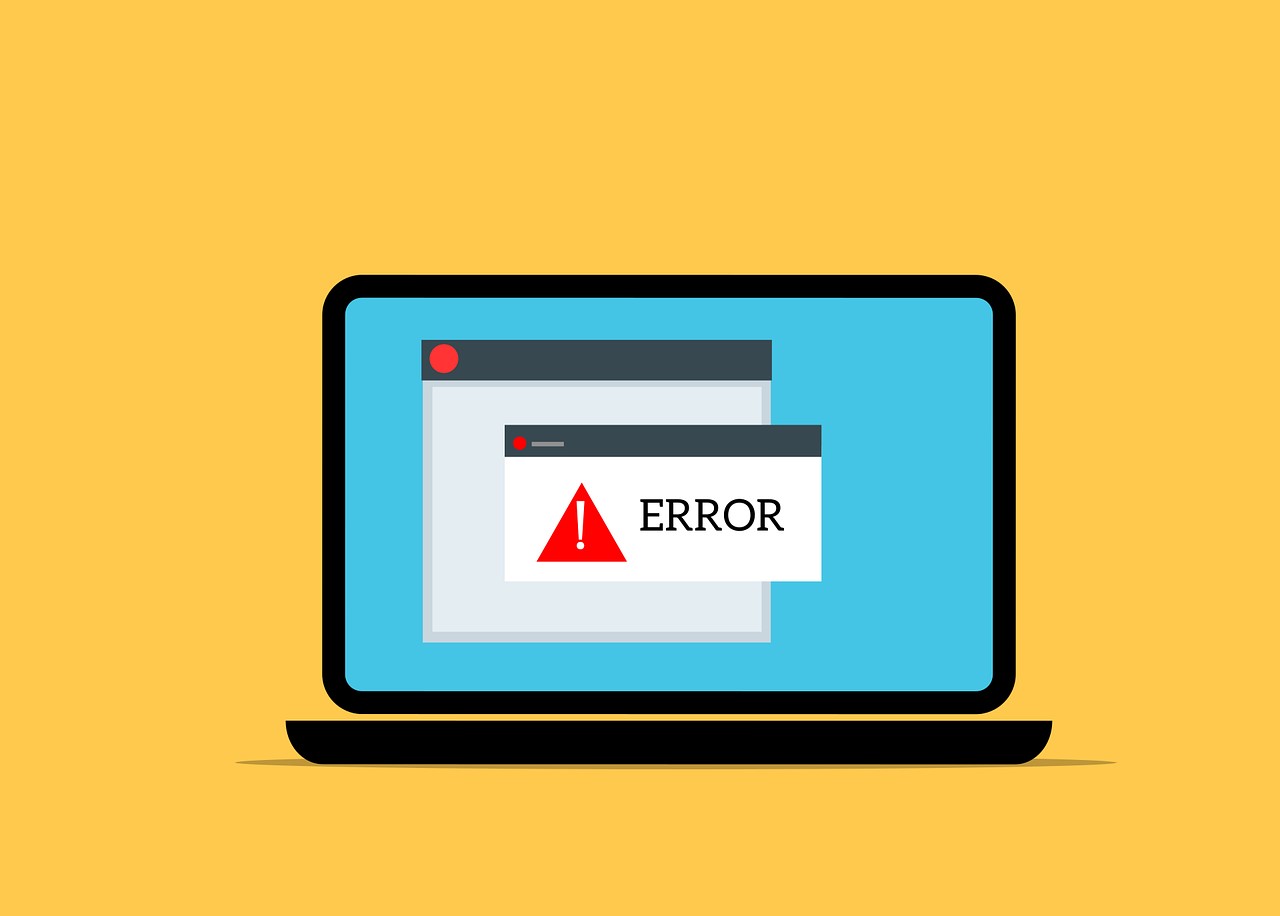Faire face à un problème de démarrage Mac peut être une expérience frustrante. Cet article vous guidera à travers différentes méthodes pour diagnostiquer et résoudre ces problèmes, du mode de récupération à la récupération de données.
Introduction : Le Démarrage Mac, un Casse-Tête Possible
Nous avons tous été là – vous appuyez sur le bouton alimentation de votre Mac et rien ne se passe, ou peut-être un écran vide apparaît. Ce genre de problèmes de démarrage sur un Mac peut être frustrant, mais il existe des solutions. Dans cet article, nous allons explorer diverses méthodes pour résoudre ces problèmes et aider votre ordinateur Apple à démarrer normalement.
Le Diagnostique : Identifier le Problème
Avant de plonger dans les solutions, il est crucial de comprendre le type de problème de démarrage que vous rencontrez. Cela peut aller d’un écran noir à des problèmes d’alimentation, en passant par des erreurs de système d’exploitation.
« Le premier pas pour résoudre un problème est de le reconnaître. » – Anonyme
Les Modes de Récupération : Un Premier Recours
Si vous avez identifié qu’il s’agit d’un problème lié au système d’exploitation macOS, l’utilisation du mode de récupération pourrait être votre premier recours. Pour accéder à ce mode, redémarrez votre Mac et maintenez les touches Commande + R enfoncées jusqu’à ce que le logo Apple apparaisse. Une fois dans le mode de récupération, vous pouvez utiliser l’utilitaire de disque pour réparer votre disque de démarrage.
Témoignage :
« J’ai eu une erreur de démarrage Mac la semaine dernière, et le mode de récupération a été une bouée de sauvetage. Après quelques clics et une réparation de disque, mon Mac était comme neuf ! » – Sarah, utilisatrice de MacBook Pro.
Le Mode sans Échec : Une Option Alternative
Un autre moyen de résoudre les problèmes de démarrage consiste à utiliser le mode sans échec. Pour ce faire, redémarrez votre ordinateur et maintenez la touche Majuscule enfoncée. Ce mode ne charge que les applications et fichiers essentiels, vous permettant de localiser l’origine du problème.
Vérification de la Source d’Alimentation
Il est également essentiel de vérifier si le problème de démarrage ne provient pas de la source d’alimentation. Assurez-vous que votre Mac est correctement branché et que la batterie est chargée.
« La moitié de la résolution du problème réside dans la vérification des bases. » – Expert en informatique.
Le Système d’Exploitation : Au Cœur de l’Ordinateur
Parfois, le problème peut résider dans le système d’exploitation lui-même. Dans ces cas, une réinstallation du macOS peut s’avérer nécessaire. Assurez-vous de sauvegarder toutes vos données avant d’entreprendre cette démarche.
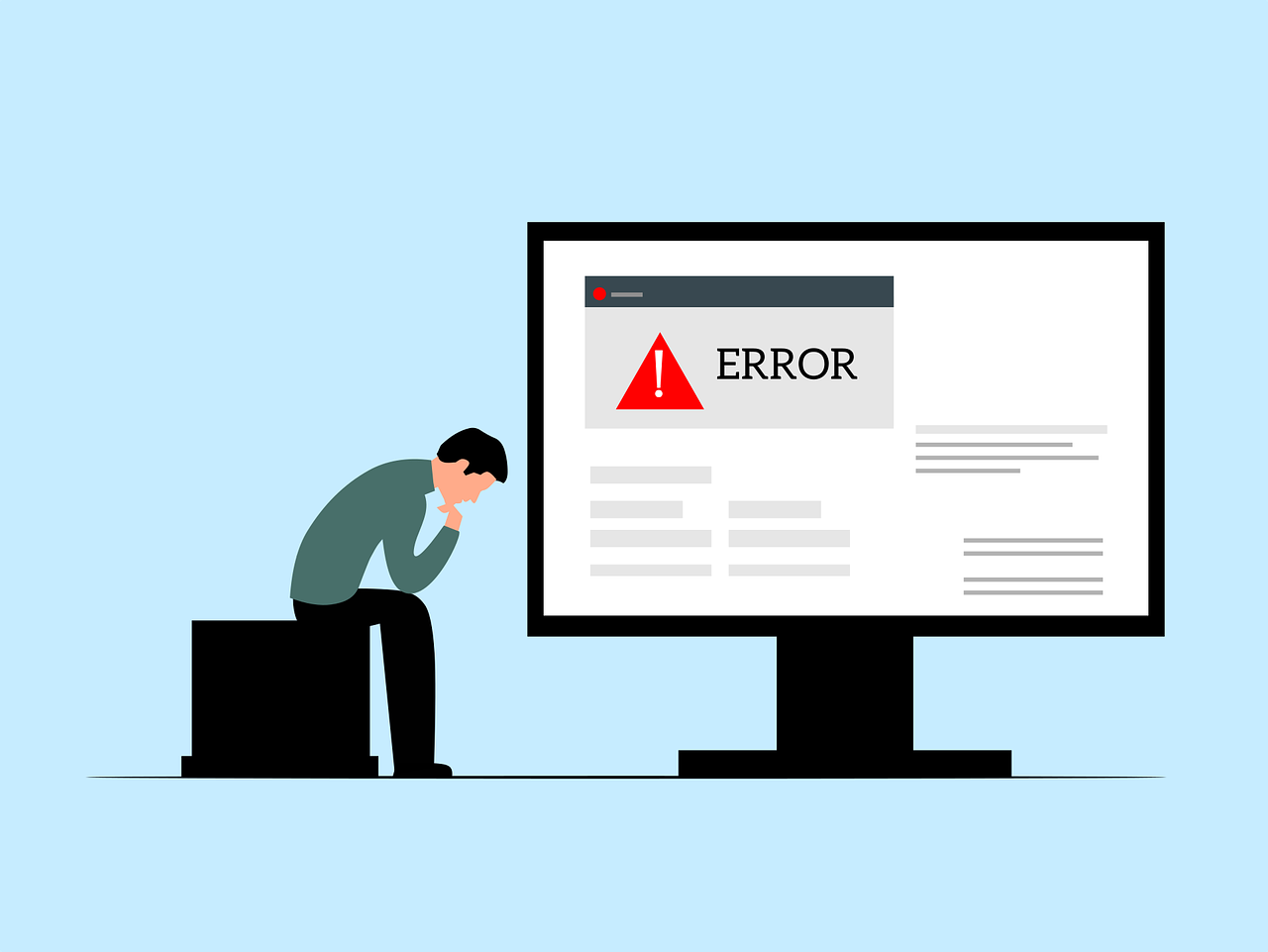
Récupération de Données : Un Dernier Recours
Si tout le reste échoue et que vous êtes toujours aux prises avec des problèmes de démarrage Mac, il peut être nécessaire de recourir à des logiciels de récupération de données. Des solutions comme « Data Recovery » peuvent vous aider à récupérer vos données importantes avant de prendre des mesures plus drastiques.
L’Importance de la Prévention
Bien qu’il soit essentiel de savoir comment résoudre ces problèmes, la prévention reste la meilleure solution. Assurez-vous de toujours garder votre système à jour et de suivre les bonnes pratiques pour éviter des problèmes de démarrage à l’avenir.
Ainsi, en suivant ces différentes étapes et conseils, vous serez mieux équipé pour résoudre tout problème de démarrage Mac que vous pourriez rencontrer. Les solutions varient selon la nature du problème, mais avec les outils et les méthodes appropriées, il est tout à fait possible de redonner vie à votre Mac.
FAQ : Résolution des Erreurs de Démarrage sur Mac
Qu’est-ce que le mode de récupération sur un Mac ?
Le mode de récupération est un environnement de dépannage qui vous permet de réparer des disques, de réinstaller le système d’exploitation et d’exécuter d’autres opérations de diagnostic sur un Mac.
Comment accéder à l’utilitaire de disque pendant le démarrage ?
Pour accéder à l’utilitaire de disque lors du démarrage, maintenez les touches Commande + R enfoncées jusqu’à ce que le logo Apple apparaisse.
Mon Mac démarre sur un écran noir, que faire ?
Un écran noir lors du démarrage peut indiquer un problème d’alimentation ou un dysfonctionnement du système d’exploitation. Essayez de redémarrer en mode de récupération ou mode sans échec pour diagnostiquer le problème.
Est-il sûr de réinstaller macOS ?
Réinstaller le système d’exploitation est généralement sûr, mais assurez-vous de sauvegarder toutes vos données importantes avant de procéder.
Comment résoudre les problèmes d’alimentation lors du démarrage ?
Pour résoudre les problèmes d’alimentation, assurez-vous que le Mac est correctement branché et que la batterie est chargée. Vous pouvez également essayer un autre adaptateur d’alimentation.
Qu’est-ce que le mode sans échec ?
Le mode sans échec est un mode de démarrage qui charge uniquement les fichiers et applications essentiels, facilitant ainsi le diagnostic des problèmes.
Comment utiliser un logiciel de récupération de données ?
Pour utiliser un logiciel de récupération de données, téléchargez une application fiable comme « Data Recovery » et suivez les instructions pour récupérer vos données perdues.